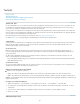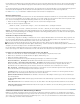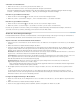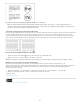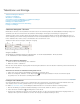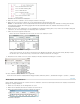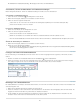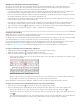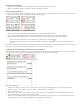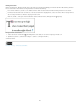Operation Manual
Nach oben
Die Einstellungen für Silbentrennung und Ausrichtung wirken sich auf den horizontalen Abstand der Zeilen und das optische Erscheinungsbild von
Text auf einer Seite aus. Mit den Silbentrennungsoptionen wird bestimmt, ob Wörter getrennt werden können und welche Trennstellen zulässig
sind.
Die Ausrichtung wird über die gewählte Ausrichtungsoption, die angegebenen Wort- und Zeichenabstände sowie die Glyphenskalierung gesteuert.
Außerdem besteht die Möglichkeit, einzelne Wörter in schmalen Spalten mit Text auszurichten, der im Blocksatz ausgerichtet ist.
Der Artikel Mind the Gaps von Eda Warren enthält Informationen zum Vermeiden von Satzproblemen.
Manuelle Silbentrennung
Sie können Wörter manuell und automatisch trennen oder die beiden Methoden miteinander kombinieren. Die sicherste Methode zum manuellen
Trennen von Text ist das Einfügen eines bedingten Trennstrichs, der nur dann sichtbar ist, wenn das Wort am Ende einer Zeile getrennt werden
muss. Durch einen bedingten Trennstrich am Wortanfang verhindern Sie, dass das Wort getrennt wird.
1. Klicken Sie mit dem Text-Werkzeug
an die Stelle, an der Sie den Trennstrich einfügen möchten.
2. Führen Sie einen der folgenden Schritte durch:
Wählen Sie „Schrift“ > „Sonderzeichen einfügen“ > „Trenn- und Gedankenstriche“ > „Bedingter Trennstrich“.
Drücken Sie Strg + Umschalt + - (Windows) bzw. Befehl + Umschalt + - (Mac OS), um einen bedingten Trennstrich einzufügen.
Hinweis: Ein bedingter Trennstrich in einem Wort gewährleistet nicht, dass das Wort tatsächlich getrennt wird. Dies hängt auch von anderen
Silbentrennungs- und Satzeinstellungen ab. Ein bedingter Trennstrich in einem Wort garantiert jedoch, dass das Wort nur an der Stelle getrennt
werden kann, an der der Trennstrich steht.
Automatisches Anpassen der Silbentrennung
Die Silbentrennung erfolgt auf der Grundlage von Wortlisten, die in einer separaten Wörterbuchdatei oder im Dokument selbst gespeichert sind.
Um eine konsistente Silbentrennung zu gewährleisten, können Sie die zu verwendende Wortliste auswählen. Dies empfiehlt sich insbesondere,
wenn Sie das Dokument an einen Druckdienstleister schicken oder in einem Team arbeiten.
Wenn Sie die automatische Silbentrennung für einen Absatz aktivieren möchten, klicken Sie in den Absatz und aktivieren Sie im
Absatzbedienfeld oder im Steuerungsbedienfeld die Option „Silbentrennung“. Soll keine automatische Silbentrennung stattfinden, deaktivieren Sie
die Option. (Sie können diese Option auch in ein Absatzformat einbinden.)
Bei der automatischen Silbentrennung können Sie das Verhältnis zwischen optimalen Abständen und der Anzahl der Trennstriche bestimmen. Sie
können auch festlegen, dass Wörter in Großbuchstaben und das letzte Wort in einem Absatz auf keinen Fall getrennt werden.
Festlegen von automatischen Silbentrennungsoptionen für einen Absatz
1. Klicken Sie in einen Absatz oder wählen Sie die Absätze aus, auf die die Optionen angewendet werden sollen.
2. Wählen Sie aus dem Menü des Absatzbedienfeldes die Option „Silbentrennung“ aus.
3. Wählen Sie die Option „Silbentrennung“.
4. Nehmen Sie wie erforderlich an den folgenden Einstellungen Änderungen vor und klicken Sie auf „OK“:
Wörter mit mindestens _ Buchstaben Gibt die Mindestzeichenanzahl für zu trennende Wörter an.
Kürzeste Vorsilbe: _ Buchstaben, Kürzeste Nachsilbe: _ Buchstaben Gibt die Mindestzeichenanzahl am Beginn oder Ende eines
Wortes an, die durch einen Trennstrich umbrochen werden darf. Wenn Sie z. B. jeweils den Wert „3“ eingeben, würde das Wort
internationale nach einer Silbentrennung als inter-nationale, nicht aber als in-ternationale oder als internationa-le erscheinen.
Max. Trennstriche _ Trennstriche Gibt die maximale Anzahl von Trennstrichen an, die in aufeinander folgenden Zeilen angezeigt werden
können. Bei einem Wert von 0 sind unbegrenzt viele Trennstriche zulässig.
Trennbereich Geben Sie an, wie groß der Abstand in Text ohne Blocksatz am Zeilenende sein darf, bevor ein Wort getrennt wird. Diese
Option betrifft nur die Verwendung des Ein-Zeilen-Setzers für Text ohne Blocksatz.
Optimale Abstände/Anzahl der Trennstriche Um die Balance zwischen diesen Einstellungen zu ändern, passen Sie den Schieberegler
unten im Dialogfeld an.
Großgeschriebene Wörter trennen Damit für großgeschriebene Wörter keine Silbentrennung vorgenommen wird, müssen Sie diese Option
deaktivieren.
Letztes Wort trennen Wenn Sie verhindern möchten, dass das letzte Wort in einem Absatz getrennt wird, deaktivieren Sie diese Option.
Silben über Spalte hinweg trennen Damit Wörter nicht über eine Spalte, einen Rahmen oder eine Seite hinweg getrennt werden, müssen
Sie diese Option deaktivieren.
Vermeiden unerwünschter Silbentrennung in Wörtern
Mithilfe von geschützten Trennstrichen können Sie die Trennung von Wörtern am Zeilenende verhindern, z. B. bei Eigennamen oder Wörtern,
deren Trennung unschöne Wortfragmente erzeugen würde. Durch die Verwendung von geschützten Leerzeichen können Sie zudem verhindern,
dass mehrere eng zusammengehörende Wörter, wie Abkürzungen (z. B., i. d. R. usw.) oder Kombinationen aus Namensinitialen und Nachname
(E. T. A. Hoffmann), auf mehrere Zeilen verteilt werden.
211